 软件星级:4分
软件星级:4分
标签: 布局设计
Layout Editor 2019破解版是一款很优秀的布局设计软件。它适用于工业制造行业,用于设计印刷版、芯片以及集成电路等,提供了无比强大的技术,不管设计多么复杂,都能够容易的实现。
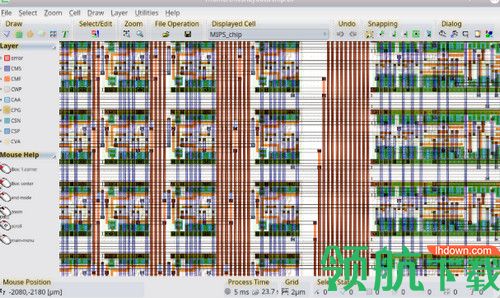
LayoutEditor是微电子,MEMS,纳米电子等所有领域的布局设计和原理图的通用编辑器。它在内部使用GDSII文件格式作为此区域中最常见的文件格式,并具有几乎所有区域中存在的文件格式的导入/导出功能。
1. 在所有领域创造新设计,(微电子,纳米技术,MEMS,化学传感器,PCB
2. 使用脚本自动设计编辑
3. 审查并检查完成的设计
4. 掩模生产的数据准备
5. 设计观察者
6. 格式转换
7. 其他设计工具的集成平台
1、设计规则检查
验证规则的设计是设计流程中很重要的一点。这个布局编辑器有一个集成设计规则检查有许多不同的规则检查。违法行为不仅在列表中显示,还直接可视化设计。作为一种课程的所有设计规则检查工作在所有的角元素并不仅限于普通集成电路检查。
2、文本生成
文本标签通常被忽略在磁带。转换为真正的多边形必须做过。这个布局编辑器可以这样做,只需鼠标点击。没有图纸的字母是必需的。就用你最喜欢的矢量字体。这个布局编辑器支持所有常用的字体格式,如常见的TrueType字体(ttf文件)。
3、3D视图
一二维设计有时可以退出摘要。这个布局编辑器允许快速的三维可视化你的设计。安装程序可以在几秒钟内完成。三维模型/三维视图可以出口和用于例如有限元分析。
4、背景图像
在设计的背景图像可以是有用的许多任务。例如,检查制造问题或对现有结构的装置设计。这个布局编辑器具有负载,地点和矢量化图像和显示它的背景。任何像素的图形格式可以使用。无限的可加载图片的同时。
1、主图
用户界面的主要区域由图形使用。设计显示在这里。所有图形编辑都在此部分内完成。但是也可以从绘图部分调用任何菜单功能。以太网短按键或上下文菜单。鼠标功能取决于激活模式。
可以使用“ 设置”对话框调整绘图区域,鼠标指针等的背景颜色。
2、图层控件
通过这些按钮可以控制图纸的显示。通过这些按钮设置可见性,颜色,填充样式等。所有设置都可以(像任何其他功能一样)通过主菜单或该子窗口的上下文菜单完成。也可以通过Setup对话框控制图层窗口的外观。可以使用块视图或列表视图以及按钮的不同排序。
3、鼠标帮助
鼠标帮助子窗口显示所有鼠标按钮与当前鼠标位置的分配。只要鼠标在用户界面的另一部分上移动,鼠标帮助窗口就会被调整。默认情况下,鼠标按钮的分配显示在用户界面的左下方。如果子窗口关闭,您可以通过右键单击工具栏或菜单栏的空白部分重新打开它,并在可用窗口/工具栏列表中激活鼠标帮助。将鼠标移动到鼠标帮助窗口会显示一个搜索功能的对话框(仅在完整版中提供)。
4、工具按钮
在主图纸上,工具栏是地方。大多数功能都可以通过工具按钮直接访问。但是,默认情况下仅显示最常用的工具按钮。用鼠标右键单击工具栏区域,将显示包含所有可用工具栏的菜单。程序启动后,恢复最后一次设置。可以通过宏添加自定义工具栏。可以通过“这是什么”功能(Shift + F1)访问各个按钮的帮助。通过右键单击dockarea中的空闲位置,可以调整不同工具栏的可见性。一些工具buttom是多工具buttom。可以通过鼠标中键点击工具按钮来调整确切的功能。

5、鼠标位置指示器
在LayoutEditor主窗口的左下方,显示鼠标位置。根据当前的编辑步骤,此区域中还会显示操作进度等其他信息。通过鼠标右键单击该区域,您可以调整使用的用户单位,用于显示协调的用户单位。
6、网格指示器
主窗口页脚中的网格指示器将显示当前使用的网格设置。默认情况下,网格是自动处理的。对于当前缩放级别,设置乘以1,2或5的网格设置具有良好的分辨率。要手动设置修复网格,请左键单击网格状态并输入所需的网格。点击此区域后,您将有更多选项来设置网格或禁用网格。此外,还提供显示附加比例的选项。
7、设置选项
用户界面高度可调。在工具栏和实用程序菜单中的设置对话框中进行调整。所有调整也可以通过宏完成。
